Forskjellig fra videofilene, er det mulig å dd-effekter til animerte GIF-eren? Når du lager en julerelatert animert GIF-fil, må du legge til den fallende snøeffekten for Pinterest eller andre sosiale medier. Hvordan få GIF-ene dine til å skille seg ut? Denne artikkelen deler 2 enkle metoder for å legge til effekter til GIF-bilder.
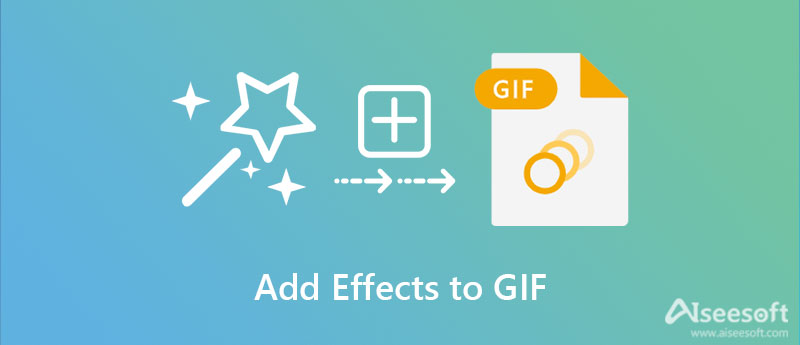
Når du trenger å bruke noen spesialeffekter på animerte GIF-er, inkludert snøeffekter, skisse, silke, blink og flere andre. Du kan justere fargetonen, kontrasten, metningen og lysstyrken. Aiseesoft Video Converter Ultimate lar deg bruke vannmerker, legge til filtre/effekter, sette inn undertekster og til og med konverter videoer og bilder til en animert GIF.

Nedlastinger
Beste GIF Editor – Aiseesoft Video Converter Ultimate
100 % sikker. Ingen annonser.
100 % sikker. Ingen annonser.


Merknader: I tillegg til de grunnleggende spesialeffektene og filtrene, kan du justere kontrast, metning, lysstyrke, fargetone og flere andre til de animerte GIF-ene. Dessuten kan du også bruke forskjellige tekstvannmerker.

Hvis du trenger å bruke noen grunnleggende effekter på GIF-er, kan online GIF-produsenter være et godt valg. EZGIF er alt-i-ett GIF-verktøysettet, som lar deg lage, endre størrelse, beskjære, reversere, optimalisere og bruke noen effekter på GIF-er. Men det er noen begrensede effekter, for eksempel Gotham-, LOMO-, Toaster-, Vignette-, Polaroid- og Nashville-filtre.
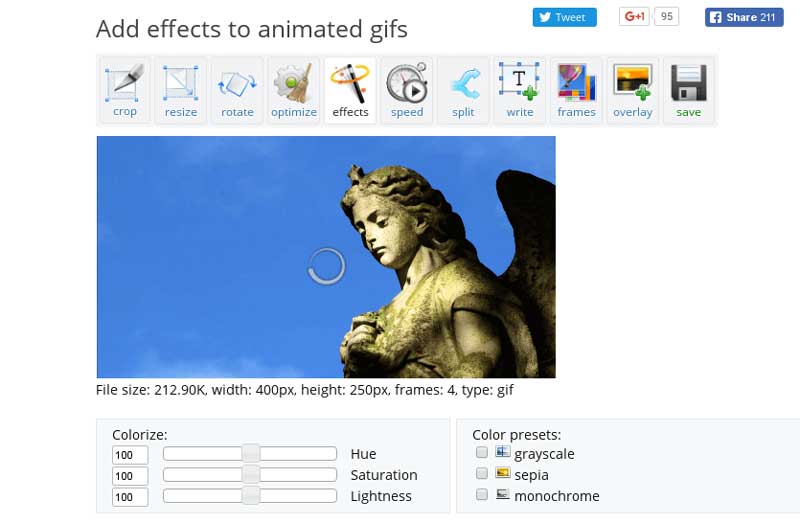
Er GIF et bildeformat eller et videoformat?
GIF er et bildeformat. En Video GIF er ikke akkurat en video, men faktisk et animert bildeformat, fordi de vanligvis ikke kjører på 50FPS. Normalt er en animert GIF satt som sekunder per bilde i stedet for bilder per sekund, og vanligvis er animerte GIF-er veldig korte.
Er det mulig å legge til bakgrunn til animerte GIF-er?
Ja. I tillegg til å legge til effekter til en GIF-fil, kan du også legge til bakgrunn til den animerte filen. Den profesjonelle videokonvertereren lar deg velge et tema, for eksempel julaften, snønatt, gamle tider og flere andre i henhold til dine behov.
Hvor kan jeg finne de ønskede effektene på GIF-filer?
GIPHY er et av de mest populære GIF-nettstedene hvor du kan finne noen grunnleggende filtre. Hvis du ikke er fornøyd med effektene, er det bare å søke etter de ønskede videofiltrene og effektene. Etter det kan du gjøre videoen om til en animert GIF med den profesjonelle videokonvertereren.
konklusjonen
Å lage en GIF er interessant, spesielt når du legg til noen effekter og filtre til en animert GIF. Nettsidene for GIF-redigering på nettet gir kun noen grunnleggende GIF-filtre. Når du trenger å legge til snøfallende effekt til GIF, eller trenger å konvertere videoene/bildene til GIF, er Aiseesoft Video Converter Ultimate alltid det første valget du kan ta i betraktning. Klikk for å lære hvordan konvertere PNG til GIF.

Video Converter Ultimate er utmerket videokonverterer, editor og forsterker for å konvertere, forbedre og redigere videoer og musikk i 1000 formater og mer.
100 % sikker. Ingen annonser.
100 % sikker. Ingen annonser.